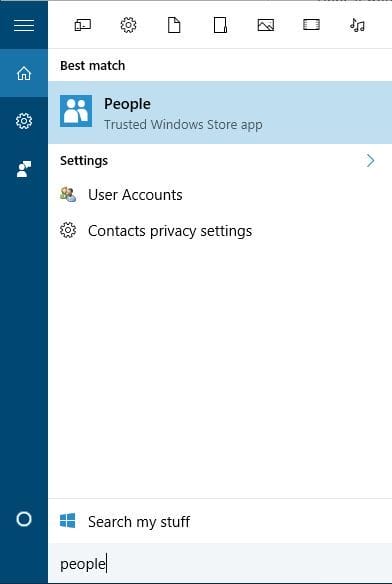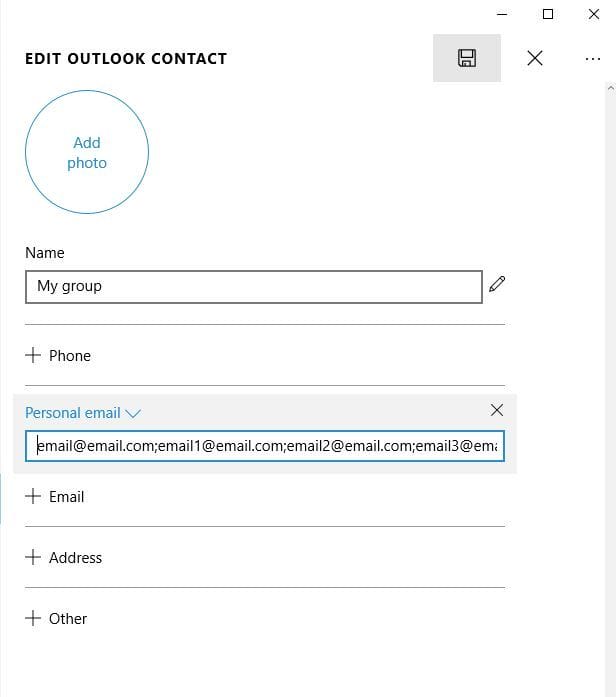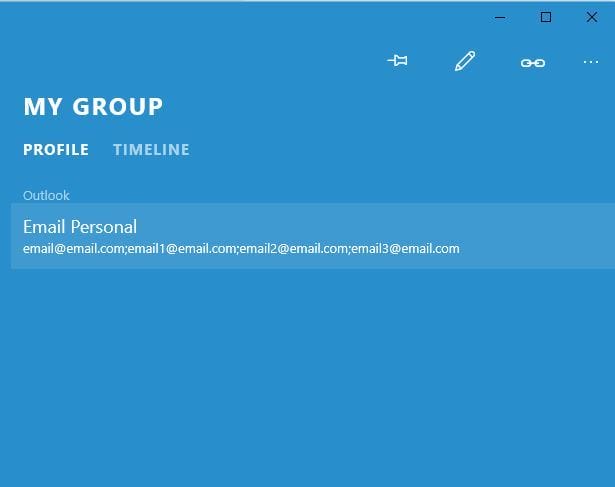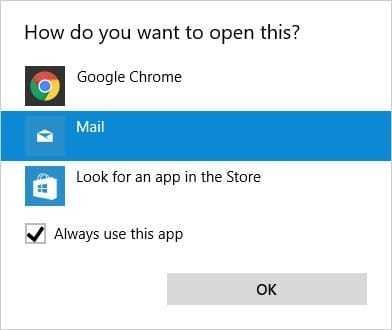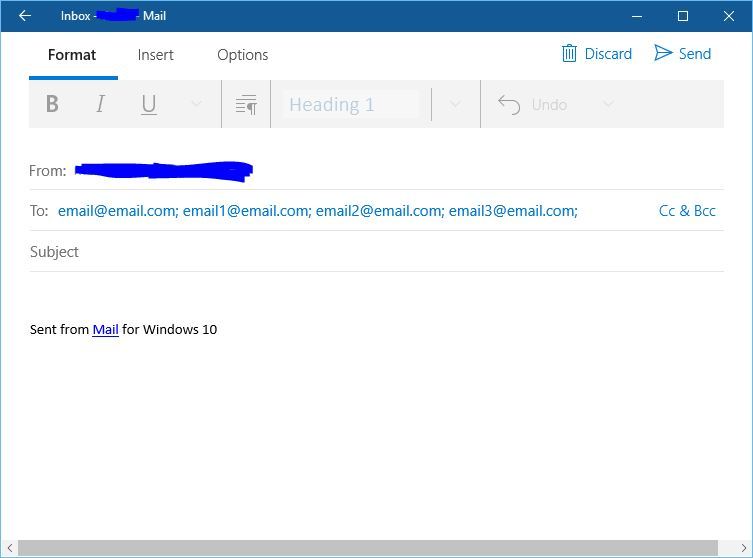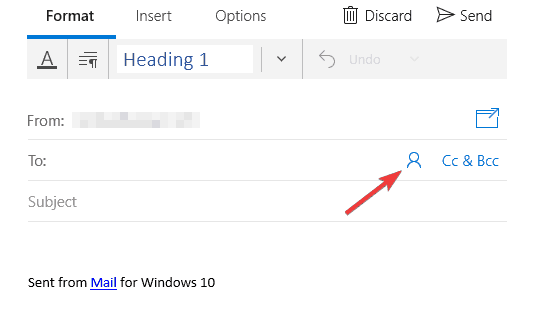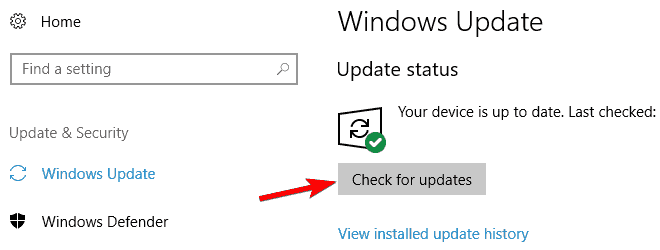Så här skickar du e-post till en kontaktgrupp på Windows 10
2 Lägg till grupp-e-post till en enda kontakt i appen Personer
- Tryck på Windows-tangenten + S och ange personer.
- Välj Människor från resultatlistan.
![Så här skickar du e-post till en kontaktgrupp på Windows 10]()
- När People-appen startar, klicka på + för att lägga till en ny kontakt.
![Så här skickar du e-post till en kontaktgrupp på Windows 10]()
- Ange namnet på din grupp i avsnittet Namn. I avsnittet Personlig e-post anger du alla e-postmeddelanden som ska associeras med den gruppen.
- Var noga med att separera alla e-postmeddelanden genom att lägga till ett semikolon efter var och en.
- Lägg inte till mellanslagstecken efter ett e-postmeddelande, använd bara semikolon för att separera e-postmeddelanden.
- När du är klar klickar du på Spara- ikonen längst upp till höger.
![Så här skickar du e-post till en kontaktgrupp på Windows 10]()
- Nu kommer den nya gruppen att läggas till i din kontaktlista.
- Välj gruppen från den vänstra rutan och klicka på avsnittet E-post personligt i den högra rutan .
![Så här skickar du e-post till en kontaktgrupp på Windows 10]()
- Hur vill du öppna det här fönstret visas.
- Välj Mail och markera Använd alltid den här appen. Klicka på OK.
![Så här skickar du e-post till en kontaktgrupp på Windows 10]()
- Mail-appen öppnas nu med alla e-postadresser från din grupp tillagda som mottagare.
![Så här skickar du e-post till en kontaktgrupp på Windows 10]()
En enkel lösning är att skapa en ny kontakt i People- appen som kommer att representera en viss grupp. Detta är en enkel lösning.
Även om det kanske inte är den bästa lösningen rapporterade många användare att det fungerar perfekt för dem.
Den enda nackdelen med den här lösningen är att du måste välja din grupp i appen Personer varje gång du vill skicka ett gruppmeddelande.
3 Lägg till alla e-postmeddelanden i ett utkastmeddelande
Det här är inte den bästa lösningen, men vissa användare föreslår att alla gruppens e-postadresser finns i ett utkast till e-post. Börja bara skriva ett e-postmeddelande och lägg till alla e-postmottagare i fältet Till.
För att skicka ett e-postmeddelande till en grupp startar du helt enkelt ett nytt e-postmeddelande och kopierar alla e-postadresser från ditt utkast till e-postmeddelandet till avsnittet Till i ett nytt e-postmeddelande.
Detta är en primitiv lösning men det är bättre än att lägga till varje e-postadress individuellt.
På andra sidan, eftersom du har ditt meddelande sparat som ett utkast, kan du bara välja det från mappen Utkast för att snabbt skicka grupp-e-post.
Om du tenderar att skicka många grupp-e-postmeddelanden kan den här lösningen vara perfekt för dig.
4 Spara dina e-postmeddelanden i ett Word-dokument
Enligt användare kanske du ibland kan kringgå problemet genom att bara skriva ner en grupp e-postmeddelanden i ett Word- dokument.
Ange alla e-postmeddelanden som finns i din grupp och separera dem endast med ett komma. När du har gjort det väljer du alla e-postmeddelanden och konverterar den markerade texten till en hyperlänk.
Nu behöver du bara trycka på Ctrl och klicka på din länk så öppnas Mail-appen i det nya fönstret med alla dina mottagare i rätt fält.
Därefter måste du bara skriva ditt meddelande och klicka på knappen Skicka för att skicka gruppens e-post.
Som du kan se är detta bara en grov lösning, men det fungerar enligt användarna, så du kanske vill prova det.
En fördel med den här lösningen är att du kan ha alla dina grupper i ett enda Word-dokument och sedan bara klicka på en grupp för att skicka ett grupp-e-post till den specifika gruppen.
Det här är en relativt enkel lösning, och om du behöver skicka grupp-e-post är du välkommen att prova.
5 Använd webbappen för att skapa en grupp
Om du inte kan skapa kontaktgrupper i Windows 10 kan du kanske lösa problemet genom att logga in på e-postleverantörens webbversion.
Alla större e-postleverantörer, som Gmail och Outlook, supportgrupper, och du kan bara logga in på webbversionen, skapa en grupp och försöka skicka e-post till den gruppen från Mail-appen.
Även om den här lösningen låter enkelt är det bara en lösning, men det kan hjälpa dig med ditt problem, så prova gärna.
6 Installera de senaste uppdateringarna
- Skapa ett nytt e-postmeddelande.
- Klicka nu på personikonen till höger i fältet Till.
![Så här skickar du e-post till en kontaktgrupp på Windows 10]()
- Välj önskad kontakt i listan.
- Upprepa detta steg för alla användare som du vill skicka ett e-postmeddelande till.
Mail-appen är en standard e-postklient i Windows, och Microsoft arbetar med den tillsammans med Windows 10.
Grupp-e-postmeddelanden är en saknad funktion, men Microsoft har gjort några ändringar för att något kunna ge denna mycket efterfrågade funktion.
Enligt användare har Microsoft lagt till ett alternativ för att lägga till flera kontakter i dina e-postmeddelanden i Mail-appen.
Tänk på att den här funktionen inte tillåter dig att skapa kontaktgrupper, vilket innebär att du måste lägga till dina kontakter en efter en.
Detta är inte den bästa lösningen, men det är definitivt ett steg i rätt riktning. För att lägga till flera mottagare i Mail-appen behöver du bara göra som beskrivs ovan.
Vi vet att detta inte är den bästa lösningen, men om du vill skicka ett e-postmeddelande till några personer kan den här nya funktionen vara ganska användbar.
Å andra sidan, om du har dussintals användare som du vill skicka ett e-postmeddelande till, kanske du vill prova en annan lösning.
Vi är inte säkra på när Microsoft har lagt till den här funktionen exakt, men om du inte har den rekommenderar vi att du uppdaterar din Windows.
Som du vet kommer Windows 10 vanligtvis att uppdatera sig automatiskt, men ibland kan du missa en uppdatering eller två.
Du kan dock alltid söka efter uppdateringar manuellt genom att göra följande:
- Tryck på Windows-tangenten + I för att öppna appen Inställningar.
- När appen Inställningar öppnas går du till avsnittet Uppdatering och säkerhet.
![Så här skickar du e-post till en kontaktgrupp på Windows 10]()
- Klicka nu på knappen Sök efter uppdateringar.
Efter att du har uppdaterat ditt system till den senaste versionen bör du kunna lägga till flera mottagare i dina e-postmeddelanden.
Om du inte kan öppna appen Inställning, ta en titt på den här detaljerade artikeln för att lösa problemet.
E-postappen stöder inte kontaktgrupper, och det här är ett stort fel för den här appen.
Detta innebär att du inte kan skicka e-post till en kontaktgrupp i Windows 10 via Mail-appen, men du kan kringgå denna begränsning med en av våra lösningar.
Om du har några andra förslag eller frågor, lämna dem gärna i kommentarerna nedan.
Redaktörens anmärkning: Detta inlägg publicerades ursprungligen i maj 2018 och har sedan moderniserats och uppdaterats i augusti 2020 för färskhet, noggrannhet och omfattning.